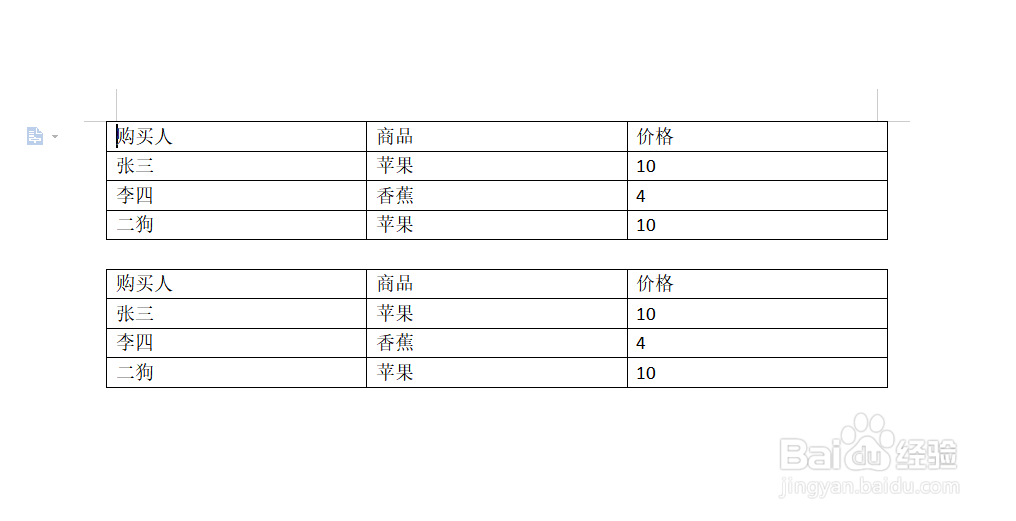例下图,三人买两种商品,具弈蚕芗价格一样,有多个表,若想修改“苹果”的价格为“10”,不能直接搜索替换,会把“香蕉”的价飙空蒈开格误改,所以一般复制到Excel改完后复制回来替换或写个宏。但写宏需要不断调试,到Excel修改只适用少量表,表多难顶,且带图片表格到Excel修改后复制回去会错乱。下面演示不用写宏、Excel修改的方法。

工具/原料
任意任意
任意任意
office、wps等,编辑器例vscode最新更好
文档另存为html
1、文档另存为

2、另存为html,最好放进一个文件夹
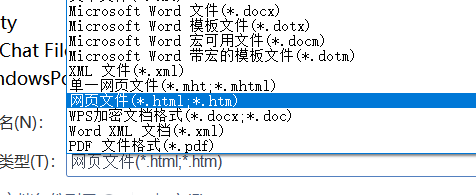
修改html
1、使用Vscode打开那个html

2、发现有些地方乱码,调整编码

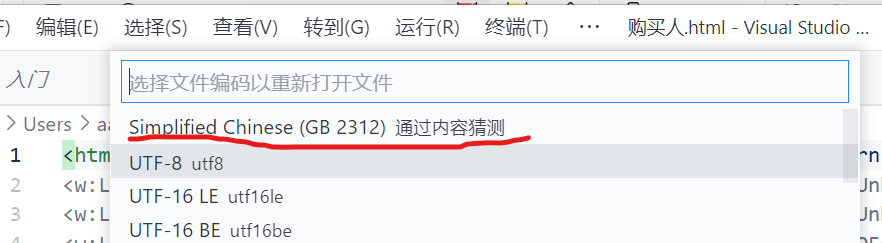
3、右键格式化文档,这样看起来清楚点
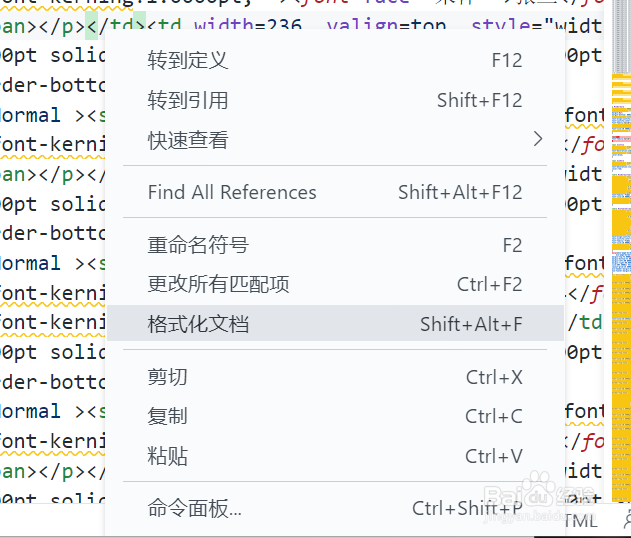
4、ctrl+f搜索“苹果”,可以看到下面是价格
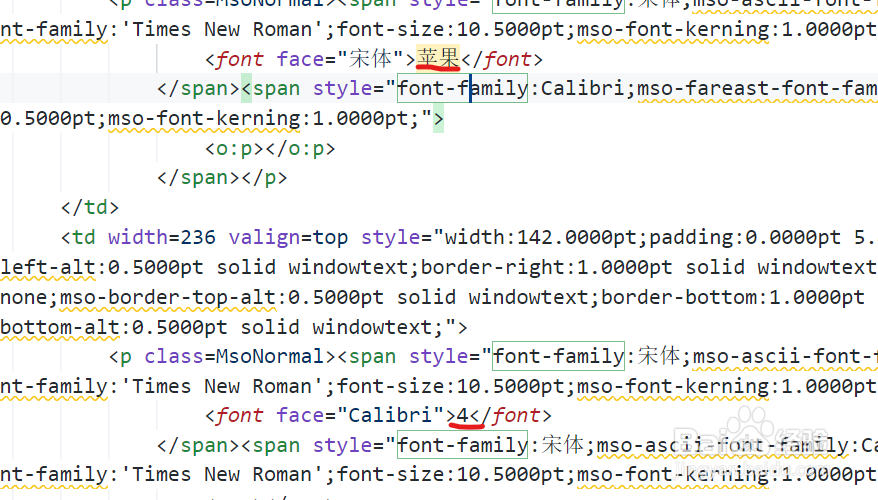
5、从“苹果”那行复制到“4”那行
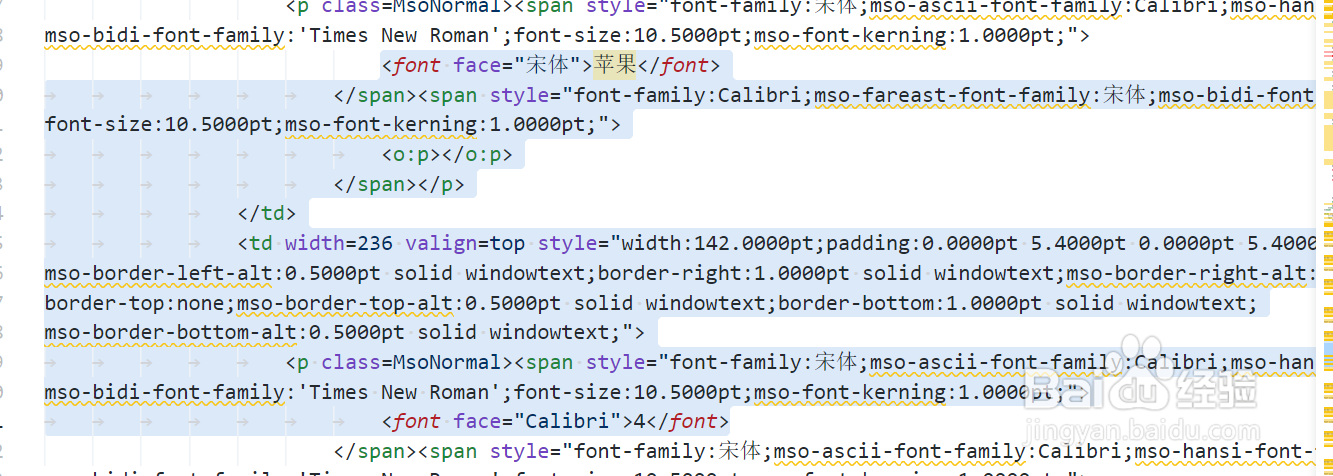
6、ctrl+h,粘贴到两个框,修改第二个框的数字为10,点击全部替换,保存

转回docx格式
1、进入office或wps,用Word打开修改后的html文件。


2、另存docx格式

3、完成